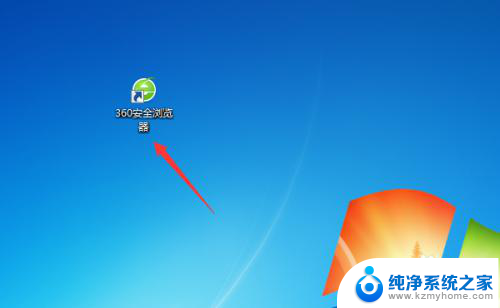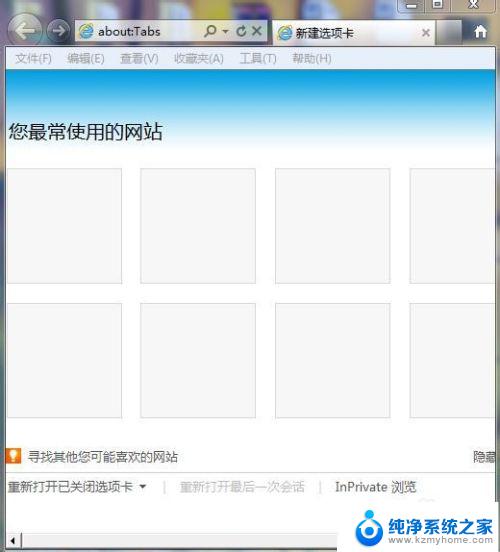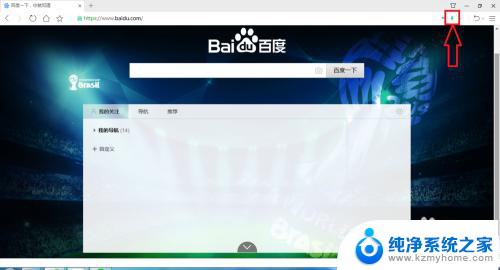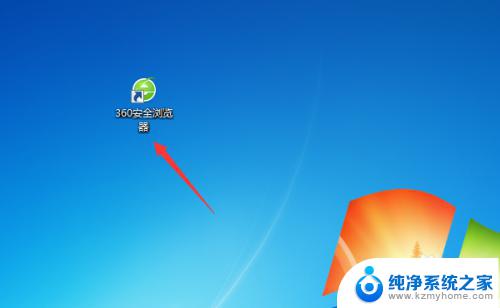microsoft edge兼容模式怎么设置 如何在新版Edge浏览器中设置网页兼容模式
更新时间:2024-03-26 16:53:17作者:xiaoliu
微软Edge浏览器是一款功能强大的浏览器,但有时候在浏览网页时会遇到兼容性问题,为了解决这个问题,我们可以在新版Edge浏览器中设置网页兼容模式。通过设置兼容模式,可以让网页在Edge浏览器中以旧版浏览器的方式进行渲染,从而解决兼容性问题。接下来我们就来看看如何在新版Edge浏览器中设置网页兼容模式。
具体步骤:
1.打开edge浏览器。

2.点击右上角的【•••】按钮。

3.点击【设置】。
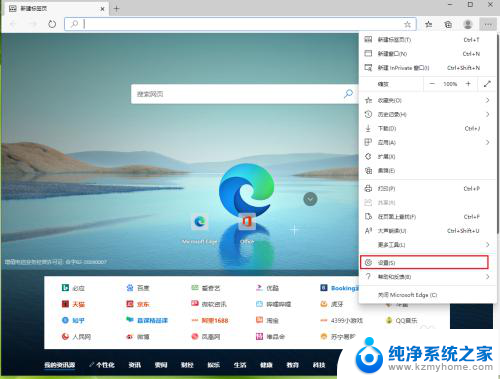
4.点击【默认浏览器】。
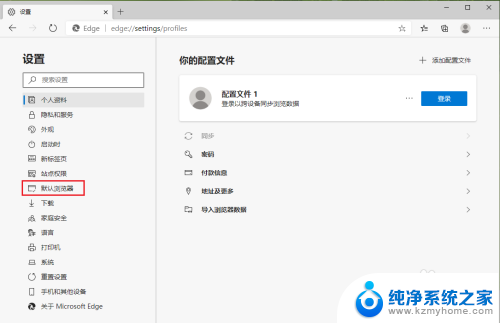
5.点击“允许在 Internet Explorer 模式下重新加载网站”后面的开关。
注意:开关显示灰色,表示关闭;开关显示蓝色,表示开启。
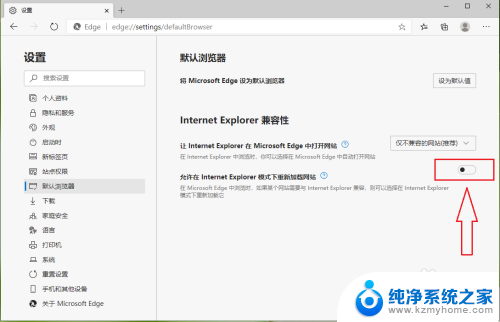
6.兼容模式开启,设置完成。
注意:重启浏览器生效。
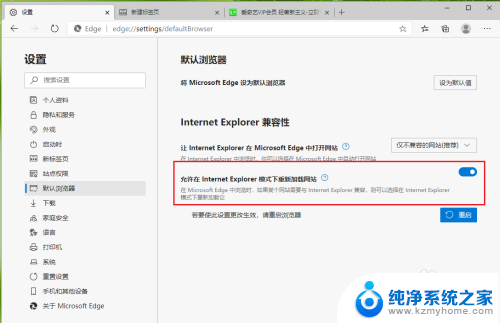
以上就是如何设置 Microsoft Edge 的兼容模式的全部内容,如果你遇到了这种情况,不妨根据以上方法来解决,希望对大家有所帮助。